你是否也正遇到這樣的場景呢?在 iMovie 中創建了一個影片,但它沒有包含聲音,你正在尋找一種最簡單的方法來為 iMovie 添加旁白,而無需自己錄音或雇用昂貴的配音演員,那麼你來對地方了。
在這篇博客中,我們將討論 iMovie 文字轉語音,並向你介紹兩種最佳方法來創建可以在 iMovie 中使用的 AI 旁白。
你可能還感興趣:如何為影片添加自然語音的 AI 旁白>>
第1部分:iMovie 有文字轉語音功能嗎?
如何在 iMovie 中添加 AI 旁白?
如何在 iMovie 中進行文字轉語音?
大多數人都在尋找在 iMovie 中進行文字轉語音的方法。那麼,iMovie 有文字轉語音功能嗎?不幸的是,iMovie 並不具備內置的文字轉語音功能。取而代之的是,它允許你錄製自己的旁白聲音,以使影片更具吸引力,或者通過使用 iMovie 中的標題範本和字幕,在不將文字朗讀出來的情況下為影片添加文字遮罩。
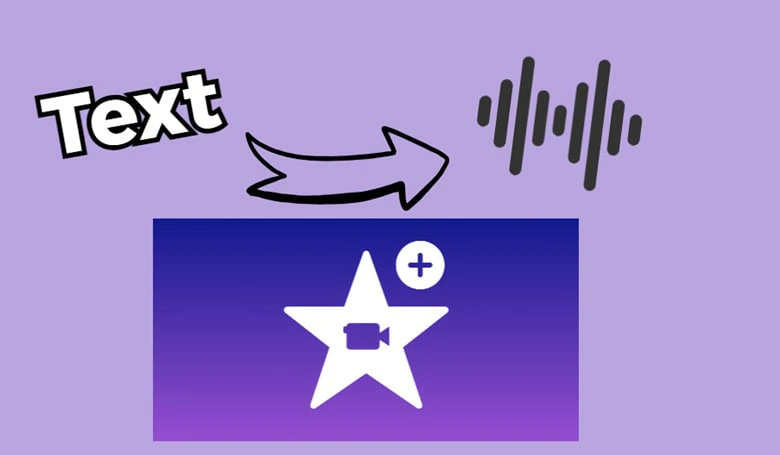
如何在 iMovie 中進行文字轉語音
雖然無法直接在 iMovie 中生成 AI 旁白,但你可以在第三方平臺上進行文字轉語音,下載生成的真實感 AI 旁白,然後將其添加到 iMovie 的影片中。
在接下來的部分中,將推薦兩個簡單實用的文字轉語音工具。讓我們現在一起來探索一下吧!
第2部分:兩個強大的文字轉語音轉換器來生成 AI 旁白
#1. FlexClip
FlexClip 以其簡單性和靈活性而聞名,是許多影片創作者在幾分鐘內將文字轉換為自然語音的首選工具。它支持 140 多種語言的文字轉語音轉換,並提供不同的口音,音色和風格(聊天、耳語、生氣等),可以自定義音調和速度,以滿足你的不同需求。
無論是字幕檔、螢幕上的現有文字,還是你輸入的任何文字,這個由 AI 驅動的機器只需一鍵操作即可立即分析你的內容,並將其轉換為逼真的聲音,供你進一步編輯或本地下載。更重要的是,它不需要任何影片編輯經驗!
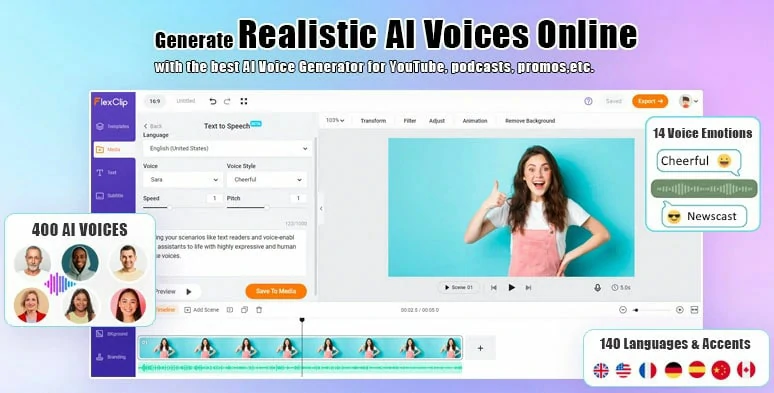
文字轉語音轉換器 - FlexClip
如何在 FlexClip 中使用文字轉語音功能
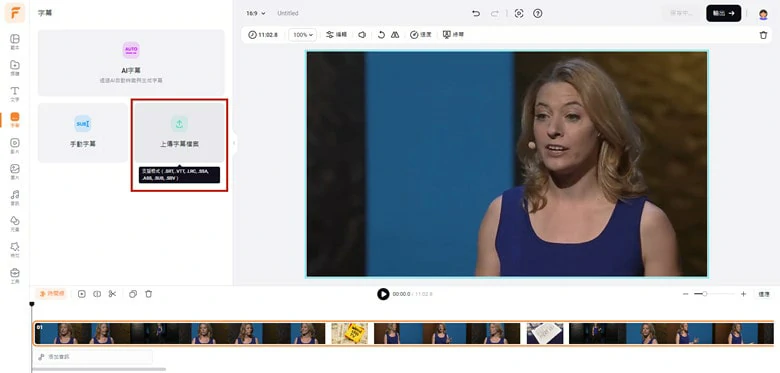
向影片添加文字
對於需要複製粘貼的文字,直接去到“工具”面板,選擇“文字轉語音”選項,輸入你想要生成 AI 旁白的文字。
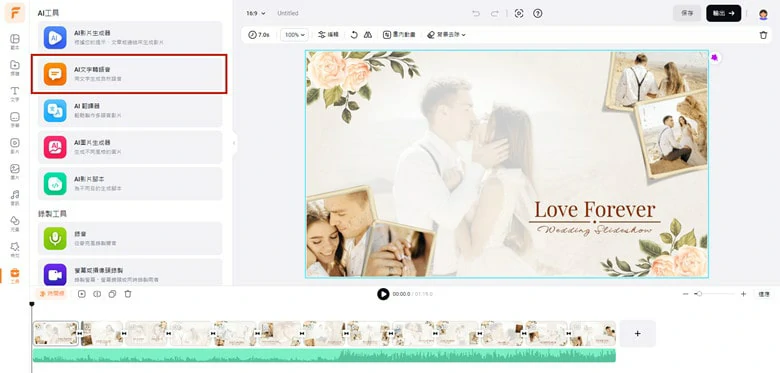
在 FlexClip 中粘貼文字生成 AI 旁白
設置字幕轉語音的參數
如果你直接使用“文字轉語音”功能,只需在顯示的介面中進行設置即可。
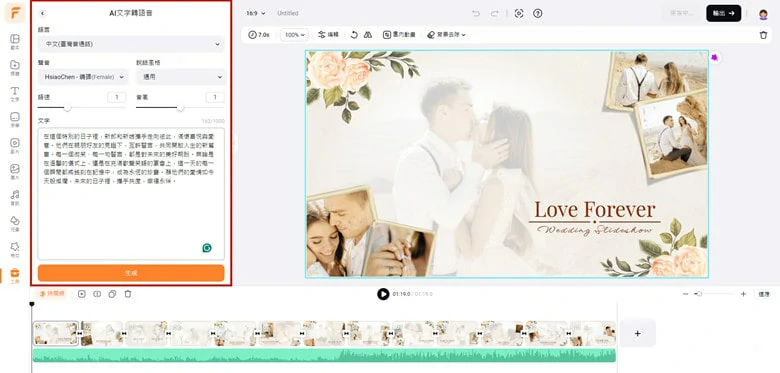
文字轉語音面板中的設置
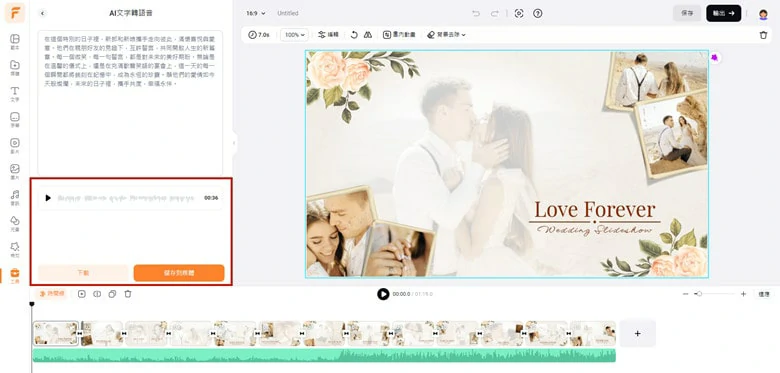
啟動文字轉語音並保存生成的音頻
除了文字轉語音功能,FlexClip 還提供更多功能喲!
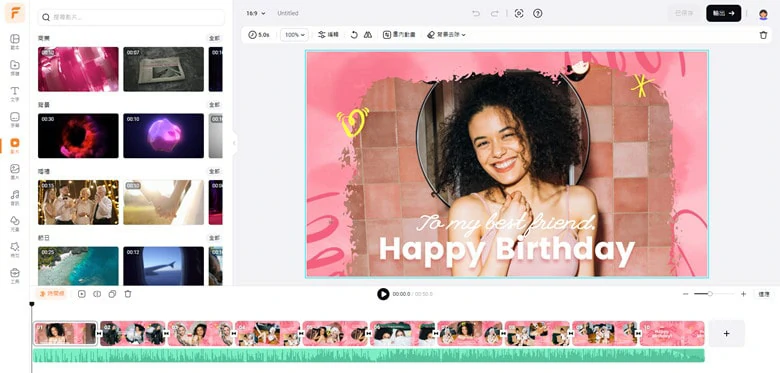
FlexClip 中豐富的媒體資源

FlexClip 中的廣泛文字素材
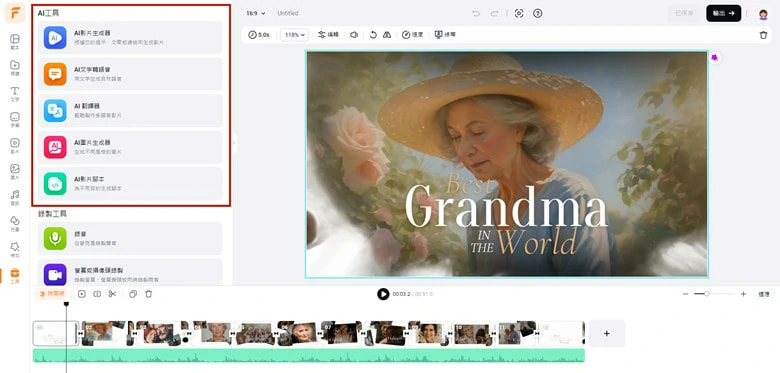
FlexClip 中強大的 AI 工具
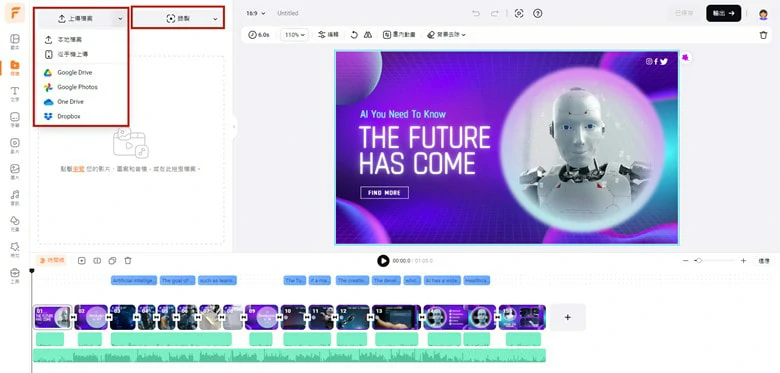
FlexClip 中的多種導入方式
#2 Speechify
Speechify 旨在幫助個人,特別是那些有視覺或學習障礙的人,聽取基於文本的內容,如書籍、文章和文檔。Speechify 成功地幫助了數百萬臺桌面和移動設備用戶從文本生成 AI 語音。它利用先進的 AI 技術將文本轉換成自然聽起來的語音,提供可定制的語音設置,突出重要的單詞,並能夠從各種來源導入文本。
除了基本的文本轉語音功能,它還支持語音配音、克隆和翻譯,提供一站式音頻服務。目前,Speechify 提供為期三天的免費試用,但 TTS 功能有限,並且需要綁定銀行卡。
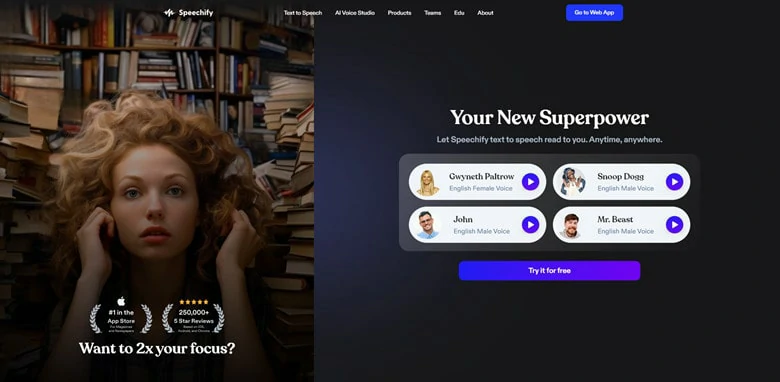
文本轉語音轉換器 - Speechify
如何使用 Speechify 將文本轉換為語音
第 3 部分 常見問題
在 iMovie 中添加配音非常簡單。只需將影片導入 iMovie,點擊錄音圖示開始錄製,再點擊停止結束錄製。錄製的音頻片段將被添加到你的時間線中,然後點擊完成圖示保存即可。
不幸的是,答案是否定的。iMovie 目前不支持文本轉語音功能。如果你想將文本轉換為人聲,可以轉向 iMovie 替代品,如 FlexClip 尋求幫助。


